
SPbGLTU_SimInTech_2020
.pdf
справочным |
материалам, а также |
настройку |
визуального |
отображе- |
ния схемы. |
|
|
|
|
Панель инструментов настройки параметров расчета схемы со- |
||||
держит две |
группы объектов для |
настройки и |
управления |
расчетной |
схемой. Данные группы можно отобразить или скрыть на схемном окне. Для этого можно либо пройти в меню «Вид»→«Панель инструментов» и активировать/деактивировать соответствующие пункты, либо необходимо кликом правой кнопки мыши по области вызвать выпадающее меню, в котором можно сделать то же самое.
Рассмотрим подробнее содержание данных групп. В первую группу входят следующие объекты (рис. 1.5):
Рис. 1.5. Панели инструментов Схемного Окна SimInTech
кнопка доступа к окну изменения расчетных параметров схемы;
поле активации и отображения выбранного пользователем решателя;
кнопка выбора режима отображения схемы;
кнопка работы со слоями;
кнопка активации показа значений на линиях связи.
Во второй группе содержатся кнопки управления расчетом:
инициализация — инициализирует расчетную схему, но не запускает ее расчет;
пуск — инициализирует расчетную схему и сразу запускает ее расчет;
сделать шаг — задача делает один шаг с величиной, заданной пользователем в расчетных параметрах схемы;
пауза — приостанавливает расчет;
стоп — останавливает расчет.
Форма расчетной схемы имеет два режима отображения (рис. 1.5): режим схемы и режим скрипта.
Врежиме схемы на форму можно помещать блоки, находящиеся
впалитре блоков, с помощью них создавать расчетные схемы, редакти-
11
ровать ранее набранные схемы, создавать собственные блоки и многое другое.
В режиме скрипта активен редактор программного кода встроенного языка программирования, который позволяет решить с помощью встроенных операторов и функций, например, такие задачи, как:
расчет математических выражений и уравнений;
управление отображением графических примитивов;
реализация |
простых алгоритмов управления для настройки |
и отладки |
тепло-гидравлических моделей. |
Это лишь небольшой перечень задач, с которыми в состоянии справиться встроенный язык программирования, возможности которого гораздо шире.
При открытии новой или ранее сохраненной схемы всегда активирован режим схемы. Активация режима скрипта осуществляется с помощью одиночного клика левой клавишей мыши по соответствующей кнопке с именем режима.
Выбрать нужный блок и поместить его на форму просто:
Нужно выбрать необходимую вкладку в Палитре.
Выбрать одиночным нажатием тот блок, который необходимо установить на форме. При этом выбранный блок будет подсвечен в Палитре блоков.
При появлении курсора в пределах формы расчетной схемы, вид курсора изменится: появится выбранный блок, а вместо курсора появится крестообразный указатель места установки для этого блока. Выбрать место установки блока.
Одиночным нажатием левой кнопки мыши на форме установить блок.
Задание свойств блока осуществляется при помощи окна задания свойств. Вызов этого окна можно осуществить двумя способами:
выделив блок, одиночным кликом правой кнопки мыши вызвать выпадающее меню, в котором выбрать пункт «Свойства объекта»;
выделив блок, нажать на панели кнопок кнопку «Свойства». После этого на экране появится окно (рис. 1.6).
Вокне свойств в зависимости от типа блока могут отображаться следующие вкладки:
Свойства — расчетные свойства блока, непосредственно влияющие на его исполнение;
Общие — базовые свойства блока, такие как имя, тип, координаты расположения на листе, видимость и другие;
12

Порты — список и редактор параметров входных/выходных портов блока;
Визуальные слои — редактор расположения блока на одном или нескольких визуальных слоях.
Рис. 1.6. Пример окна свойств блока «Синусоидальный сигнал».
Наиболее часто используемыми вкладками данного окна являются «Свойства» и «Общие».
Примечание: при разработке проектов, особенно скриптов, бывает необходимость обращаться к свойствам и параметрам блоков по именам свойств. Для этого бывает удобно отобразить колонку «Имя» в редакторе свойств блоков, скрытую по умолчанию. Это можно сделать через пункт меню «Вид → Показать поле «Имя» в редакторе свойств блока».
1.3. Задание на лабораторную работу
После получения общих сведений из описательной части данной лабораторной работы и выполнения простейшего примера по запуску системы необходимо выполнить следующие задания:
1.Познакомиться со справочной системой, ее содержанием и приемами работы в ней.
2.Найти на диске, где установлен SimInTech, папку Demo (рис. 1.7), изучить состав и содержимое всех дочерних папок.
3.С целью получения навыка по загрузке и запуску проектов выполнить demo-проекты из папки Визуализация. Работа с ними знакомит с визуальными возможностями SimInTech.
4.Скопировать в рабочую папку 3 или 4 demo-проекта из папки Визуализация и выполнить их модификацию по изменению свойств тех или иных блоков, добавлению новых и т.п.
13
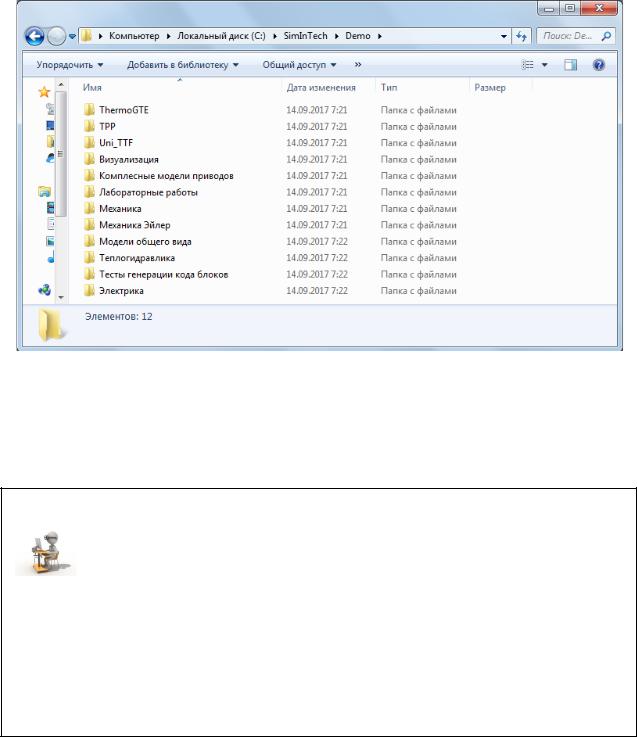
5. Модифицированные проекты представить в качестве отчета по лабораторной работе, снабдив их подробным описанием каждого из проектов.
Рис. 1.7. Содержимое папки C:\SimInTech\Demo\.
2. РАЗРАБОТКА ПРОСТЕЙШИХ МОДЕЛЕЙ
Лабораторная работа № 2
Целью данной лабораторной работы является:
1.Разработать модель объекта управления и протестировать ее работу.
2.Разработать алгоритм управления этим объектом и промоделировать его работу.
3.Представить алгоритм управления в виде отдельного функционального блока.
4.Сформировать на базе этого блока dll-библиотеку на
языке С.
5.Промоделировать работу объекта совместно с dllбиблиотекой
Вкачестве объекта управления будет рассмотрен простейший возвратный клапан. При подаче на него управляющего сигнала он начинает открываться с некоторой заданной из его технических характеристик скоростью. При снятии сигнала управления он с той же скоростью возвраща-
14

ется в закрытое состояние. В клапан встроены дискретные датчики его положения в двух конечных состояниях.
Простейшая реализация алгоритма состоит в том, что он принимает сигнал от кнопки “Открыть”/”Закрыть” и передает его на клапан. При этом он должен формировать сигналы о процессе открытия или закрытия клапана и сигналы неисправностей при невыполнении этих процессов за заданный промежуток времени.
В данном разделе рассмотрен подход к разработке моделей объекта и его алгоритма управления, а также их совместному моделированию путем использования простейших средств SimInTech.
2.1. Создание нового проекта схемы автоматики
Решение поставленной задачи предполагает создание нового проекта в среде схемы автоматики SimInTech. Для этого надо выполнить следующие действия:
в главной панели инструментов выбрать кнопку «Новый проект»;
в выпадающем меню выбрать пункт «Схема автоматики» (рис.
2.1).
После этого откроется новое схемное окно, в котором и будет происходить создание структурной схемы системы автоматики (рис. 2.2).
Примечание: выбор вариантов новых проектов зависит от комплектации установленного ПО SimInTech. Пользователь может разработать свои «шаблоны» новых проектов, и при размещении в директории C:\SimInTech\bin\Template они станут доступны к выбору через Главное меню.
Рис. 2.1. Меню создания нового проекта (два варианта)
15

Рис. 2.2. Схемное окно для создания схемы автоматики.
Для создания новых и редактирования существующих проектов надо перевести среду SimInTech в режим разработчика. Активировать данный режим можно двумя способами.
В главном меню выбрать пункт «Вид → Режим разработчика»
(рис. 2. 3.а).
В главном меню выбрать пункт «Файл → Параметры», после чего появится диалоговое окно, где во вкладке «Вид» следует активировать первый пункт «Режим разработчика». Этот же режим доступен из окна схем проекта при нажатии на кнопку доступа к параметрам (рис. 2. 3.б).
Рис. 2.3. Включение режима разработчика.
Для дальнейшей работы необходимо сохранить данную схему в файле с новым именем (для примера, «Valve_1.prt»). Чтобы это сделать, нужно произвести следующие действия:
В главном меню выбрать пункт «Файл → Сохранить проект как...».
Используя стандартный диалог сохранения файла, выбрать каталог и имя файла.
2.2.Начало создания модели системы управления клапаном
На первом этапе рассмотрим подход, при котором в общей схеме модели будет отдельно выделена модель исполнительного органа (клапа-
16

на). С этой целью на вновь созданную схему проекта надо поместить блок "Субструктуры"/"Субмодель"(рис. 2.4).
Рис. 2.4. Добавление нового блока на схему проекта.
Двойной клик по блоку субмодели откроет новое окно, где можно создать модель клапана. Следует отметить, что модель клапана должна описывать не только динамику перемещения самого клапана, но и работу датчиков конечных положений, с возможностью имитации их отказов. Один из возможных вариантов такой модели представлен на рис. 2.5.
Рис. 2.5. Модель работы возвратного клапана.
В этой модели использованы: блоки "Порт входа" и "Порт выхода" из закладки "Субструктуры", блок "Константа" из закладки "Источники", блоки "Сумматор" и "Перемножитель" из закладки "Операторы" и блок "Кнопка" из закладки "Ключи". Чтобы создать надпись-комментарий возле
17

кнопки ввода ошибки, надо нажать кнопку "Панель примитивов" − крайнюю левую на панели блоков − и в выпавшей панели графических примитивов щелкнуть кнопку "Текст". Также комментарии можно создавать с использованием текстового поля «Подпись блока» под изображением блока.
Чтобы связать два блока линией связи, надо:
подвести указатель мыши к порту выхода одного блока, чтобы вид указателя изменился на стрелку, указывающую вверх, и один раз кликнуть левой клавишей мыши по порту выхода блока;
затем ломаной линией по сетке формы нужно нарисовать путь линии связи, отмечая отрезки одиночными кликами мыши;
подвести указатель мыши к порту входа другого связываемого блока и щелкнуть по нему один раз левой клавишей мыши.
Перемещения клапана моделирует блок "Интегратор с ограничениями" из закладки "Динамические". В настройке его свойств должны быть определены параметры, характерные для конкретного клапана. В частности, параметры на рис. 2.6 определяют клапан, закрытое состояние которого характеризуется значением 0 (Ymin), а открытие на 100% определяется значением 1 (Ymax). Скорость перемещения клапана задает параметр k, который в данном примере (k=0.2) соответствует полному перемещению клапана за 5 сек.
Рис. 2.6. Определение параметров работы конкретного клапана.
Описав функционирование клапана, следует вернуться в основную модель. Для этого следует нажать первую кнопку на панели инструментов окна субмодели в виде зеленой стрелки вверх. Теперь необходимо разработать алгоритм управления этим клапаном (рис. 2.7).
Данная реализация предполагает, что сигнал от кнопки “Открыть”/”Закрыть” передается не только на субмодель клапана, но опре-
18

деляет работу алгоритма управления, который от этой субмодели также получает сигналы о конечных состояниях. Он формирует сигналы о том, что клапан находится в процессе открытия или закрытия, а также сигналы неисправностей при невыполнении этих процессов за заданный промежуток времени. В данном примере он выбран равным 7 сек, что больше времени полного открытия клапана.
Рис. 2.7. Модель функционирования системы управления клапаном.
На схеме алгоритма управления использованы: блоки "Кнопка" из закладки " Ключи", "Оператор И" и "Оператор НЕ" из закладки "Логические", блок "Задержка по включению" из закладки "Задержки и импульсы", блок "Временной график" из закладки "Данные". Блок "Временной график" должен иметь 3 входных порта, для этого надо правой клавишей мыши щелкнуть по этому блоку, в контекстном меню выбрать "Свойства объекта", на вкладке "Свойства" в графе "Количество входных портов" в поле "Значение" набрать "3" и нажать клавиши "Применить" и "Ок". Для блока "Задержка по включению" также необходимо открыть "Свойства объекта" из контекстного меню и на вкладке "Свойства" в графе "Массив времён подтверждения, сек" в поле "Значение" набрать "7" и нажать клавиши "Применить" и "Ок".
19

Результаты моделирования приведены на рис. 2.8. На верхнем графике отображаются сигналы положения клапана, его работе и отказе при открытии, на нижнем тоже самое, но при закрытии.
В процессе тестирования рекомендуется пользоваться кнопкой "Сделать шаг" на панели инструментов окна модели, а не кнопкой "Пуск".
Левая часть графиков соответствует открытию и закрытию клапана при отсутствии отказов в его работе. Правая часть графиков получена при отказе датчика полного открытия клапана, который моделируется переводом кнопки из 1 в 0 на субмодели клапана (рис. 2.9).
Рис. 2.8. Результаты моделирования системы управления клапаном.
20
